Сначала следует создать базу данных, в которой будут храниться все Access-объекты: таблицы, запросы, формы и т. д.
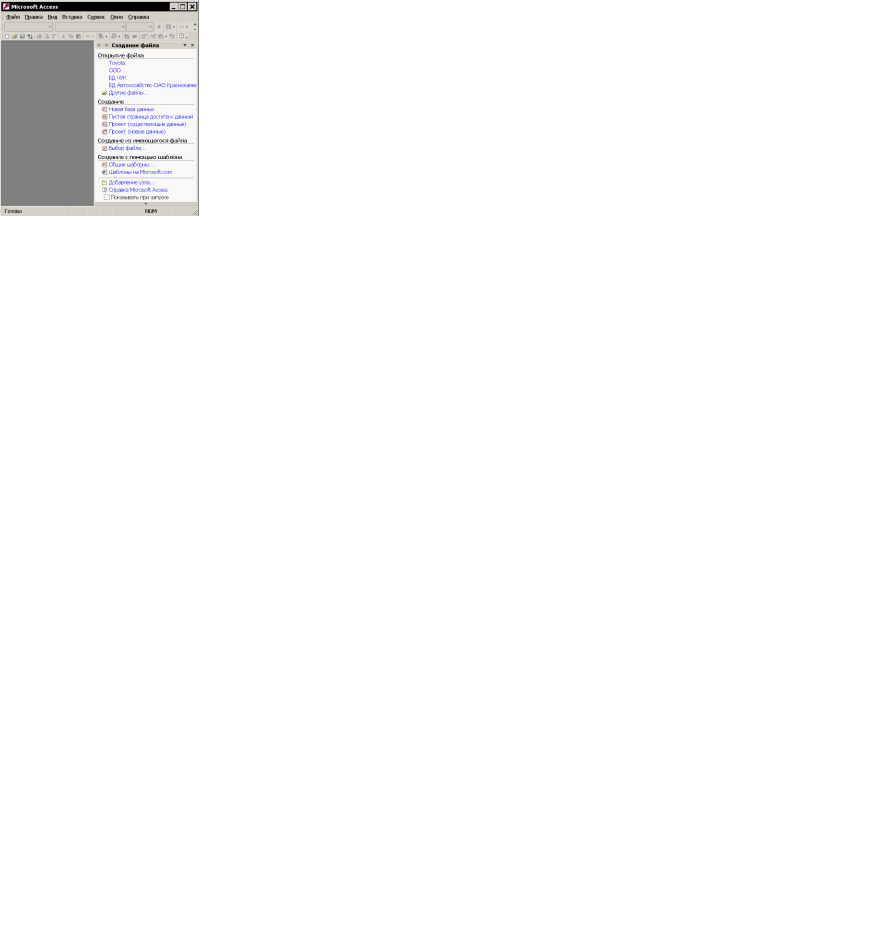 Чтобы создать новую базу данных, следует запустить Access и активизировать команду Создать базу данныхменю Файлили щелкнуть по кнопке с изображением бланка на панели инструментов. На экране появится окно Создание файла(рис. 1.1), в котором имеются вкладки Открытие файла, Создание,Создание с помощью шаблона.
Чтобы создать новую базу данных, следует запустить Access и активизировать команду Создать базу данныхменю Файлили щелкнуть по кнопке с изображением бланка на панели инструментов. На экране появится окно Создание файла(рис. 1.1), в котором имеются вкладки Открытие файла, Создание,Создание с помощью шаблона.
| Рис. 1.1. Диалоговое окно создания базы данных |
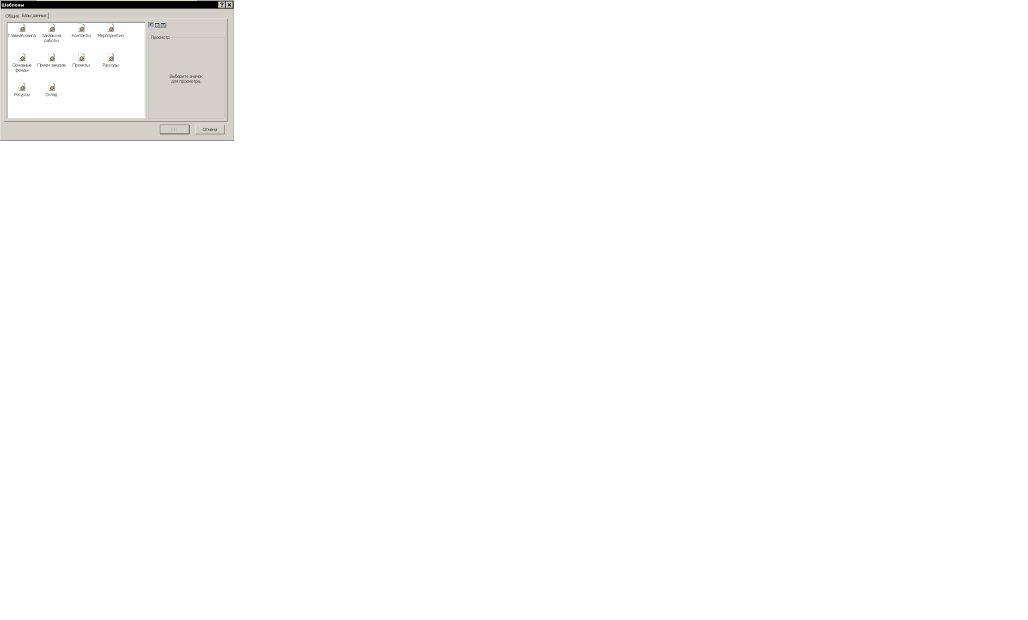
Рис. 1.2. Шаблоны баз данных
В результате откроется диалоговое окно Файл новой базы данных (рис. 1.3), в котором пользователь должен задать имя файла новой базы и определить, на каком диске и в какой папке он будет храниться.
Имя файла указывается в поле ввода Имя файла.По умолчанию Access присваивает новой базе данных имя db1, а если база с таким именем уже существует, то db2и т.д. Имя базы данных не должно содержать более 255 символов и может включать пробелы. Введите имя файла базы данных, например Toyota. Access автоматически добавит расширение.mdb. Для закрытия диалогового окна выполните щелчок по кнопке Создать.
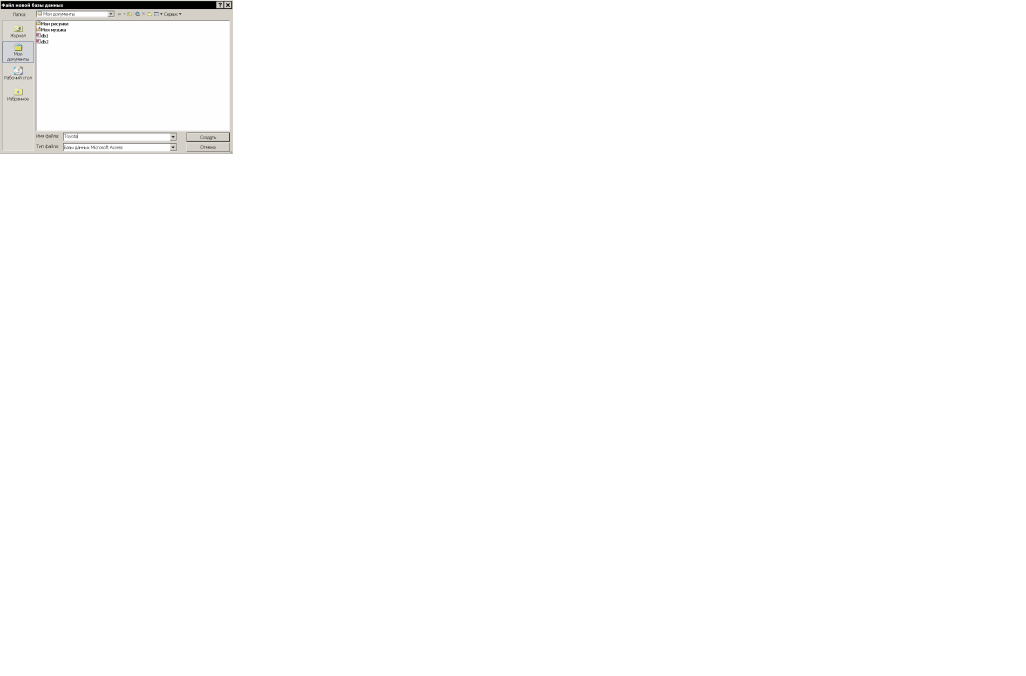
Рис. 1.3. Диалоговое окно создания файла базы данных
В поле Тип файла можно задать тип файлов, которые отображаются в списке выбранной папки: Базы данных Accessили Все файлы. При выборе первого элемента в списке отобразятся только имена файлов, имеющих расширение.mdb, т. е. имена файлов баз данных. Во втором случае вы увидите имена всех файлов активной папки.
После выбора диска и папки для хранения файла базы данных щёлкните по кнопке Создать.В результате будет создана новая база данных, а на экране появится пустое окно, в которое можно поместить её объекты.
 2015-04-30
2015-04-30 501
501








